La plupart des utilisateurs d'Android sont susceptibles d'acheter des tablettes de la même marque que leurs téléphones. Les tablettes Android sont beaucoup plus portables que les PC, vous pouvez donc télécharger de nombreuses applications et stocker de nombreux fichiers importants sur votre tablette à tout moment et n'importe où. Cependant, l'inconvénient est que votre tablette peut devenir lente et avoir une mémoire courte. Dans ce cas, vous pouvez supprimer certains fichiers pour économiser de l'espace ou réinitialiser votre tablette aux paramètres d'usine pour résoudre certains problèmes. Ensuite, vous devez restaurer une tablette pour accéder à nouveau à vos données importantes. Cet article partagera trois méthodes pour vous aider à effectuer Récupération de données sur tablette.
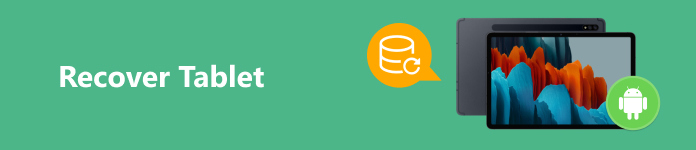
- Partie 1. Comment récupérer une tablette sans sauvegarde
- Partie 2. Récupérer la tablette avec sauvegarde [2 méthodes]
- Partie 3. FAQ sur la récupération de la tablette
Partie 1. Comment récupérer une tablette sans sauvegarde
Si vous effacez accidentellement certains fichiers de votre tablette sans sauvegarde, ou si vous effectuez une réinitialisation d'usine sans sauvegarde, vous pouvez toujours récupérer les données de la tablette en utilisant Apeaksoft Récupération de données AndroidCet outil de récupération de tablette professionnel est compatible avec les tablettes Android populaires, notamment les tablettes Samsung, les tablettes Xiaomi, les tablettes LG, les tablettes Sony, etc.

4,000,000+ Téléchargements
Récupérez rapidement les données supprimées ou perdues de la tablette Android sans sauvegarde.
Récupérez divers types de fichiers Android à partir de votre tablette, notamment messages texte et photos supprimés, contacts, etc...
Prévisualisez librement les données Android supprimées sans payer.
Récupération de données de tablette à grande vitesse.
Comment récupérer une tablette à l'aide d'Apeaksoft Android Data Recovery
Étape 1 Téléchargez et installez cet outil de récupération de tablette Android sur votre ordinateur. Lancez cet outil multifonctionnel et sélectionnez Récupération de Données Android dans l'interface d'accueil.
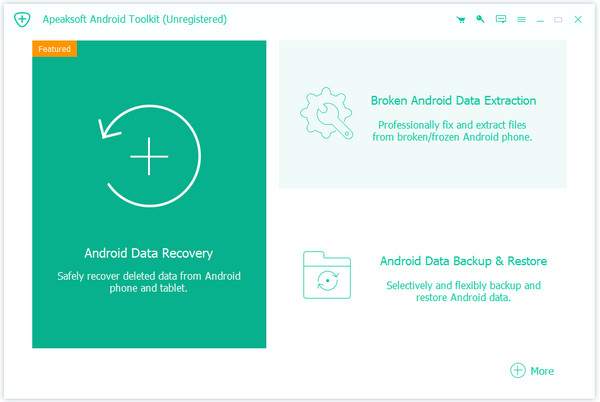
Étape 2 Ensuite, vous devez préparer un câble USB fonctionnel pour connecter votre tablette à votre ordinateur. Sinon, vous pouvez cliquer sur le bouton Connexion sans fil si vous n'avez pas de câble USB.
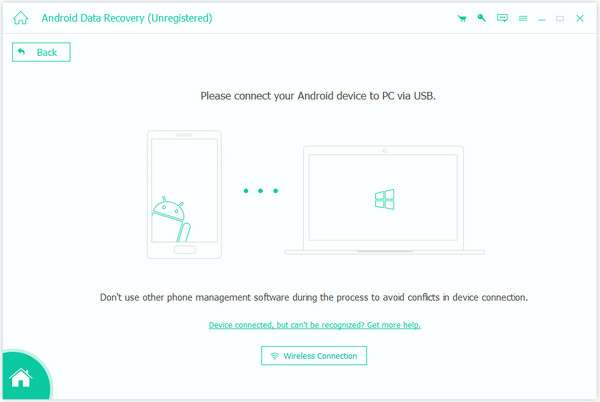
Étape 3 Après une connexion réussie, vous pouvez cocher Sélectionner tout en bas et cliquez sur Suivant pour laisser l'outil de récupération analyser les données de votre tablette.

Étape 4 Toutes les données de votre tablette seront présentées en quelques minutes. Vous pouvez cliquer sur le bouton Analyse approfondie pour explorer davantage de données de tablette. Après avoir coché tous les types de fichiers que vous souhaitez récupérer, cliquez sur le bouton vert Récupérer et sélectionnez le dossier de sortie pour stocker les données de votre tablette.

Partie 2. Récupérer la tablette avec sauvegarde [2 méthodes]
1. Effectuez la récupération de la tablette avec le service Samsung Cloud
Si vous avez acheté une tablette avec un service cloud intégré comme le service Samsung Cloud et que vous avez sauvegardé vos données avec ce service cloud, vous pouvez rapidement restaurer votre tablette sans tracas.
Étape 1 Accédez à l’application Paramètres sur votre tablette Samsung et connectez-vous à votre compte Samsung, qui est lié à votre Samsung Cloud.
Étape 2 Rechercher Comptes et sauvegarde en haut. Appuyez dessus et sélectionnez Restaurer les données sous le Samsung Nuage .
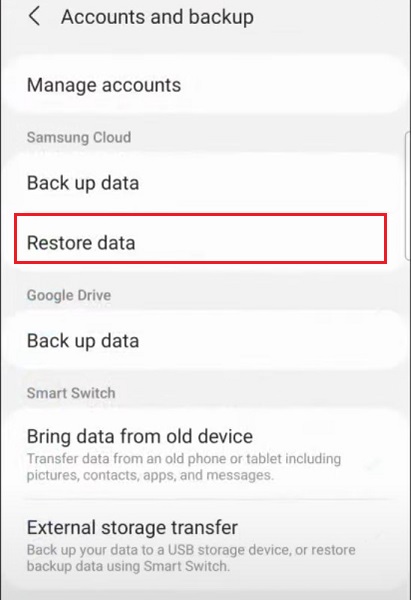
Étape 3 Dans l'interface suivante, vous pouvez cocher Sélectionner tout et touchez Restaurer pour démarrer la récupération des données de la tablette.
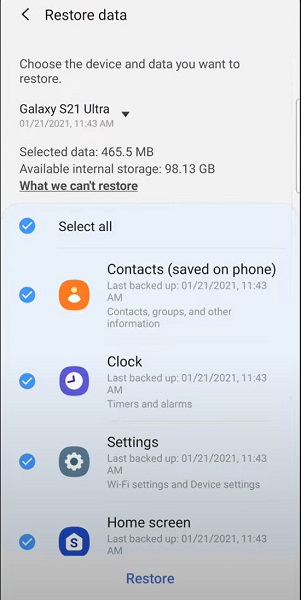
2. Effectuez la récupération de la tablette avec la sauvegarde Google Drive
Si vous utilisez l'application Google Drive sur votre tablette Android pour sauvegarder des fichiers importants, vous pouvez facilement retélécharger sa sauvegarde pour restaurer votre tablette.
Étape 1 Lorsque vous réinitialisez et configurez votre tablette, veuillez vous connecter à un réseau Wi-Fi stable. Appuyez sur Copiez vos données pour restaurer la tablette avec la sauvegarde Google Drive. Sélectionnez Sauvegarde depuis le cloud de la liste.
Étape 2 Connectez-vous au compte Google, qui est le même que le compte Google Drive. Appuyez sur J'accepte lorsque vous confirmez tous les termes.
Étape 3 Sélectionnez ce que vous souhaitez restaurer et appuyez sur Restaurer dans le coin inférieur droit pour démarrer la récupération de la tablette.
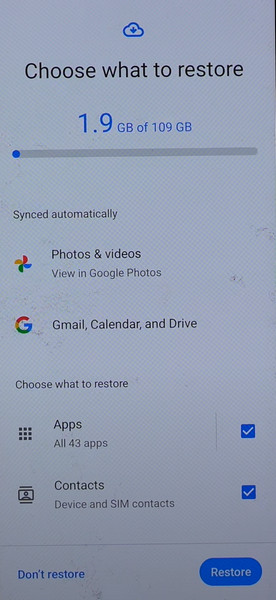
Partie 3. FAQ sur la récupération de la tablette
Comment réinitialiser une tablette Samsung Galaxy ?
Vous pouvez facilement réinitialiser votre tablette Samsung Galaxy en utilisant Find My Mobile. Visitez Localiser mon mobile – Samsung sur votre navigateur. Connectez-vous à votre compte Samsung. Recherchez la tablette Samsung que vous souhaitez réinitialiser et cliquez sur Efface les données.
Puis-je récupérer les données d’une tablette cassée ?
Oui, vous pouvez utiliser des programmes d'extraction de données professionnels pour récupérer les données d'une tablette cassée. Par exemple, vous pouvez utiliser Extraction de données Android cassée pour extraire vos données Android et réparer votre tablette défectueuse à la normale.
Comment éviter la perte de données sur ma tablette ?
Tout d'abord, vous pouvez acheter un étui de protection pour éviter tout dommage physique. Deuxièmement, vous devez sauvegarder régulièrement les données de votre tablette avec des services cloud ou utiliser des programmes sécurisés comme Apeaksoft Android Data Backup & Restore pour sauvegarder votre tablette. Troisièmement, vous devez télécharger des applications officielles à partir de sources sécurisées pour échapper aux attaques de virus. Quatrièmement, vous devez faire attention à votre espace de stockage.
Conclusion
En lisant cet article, vous pouvez apprendre comment récupérer une tablette, que vous ayez une sauvegarde ou non. Si vous avez sauvegardé votre tablette Android avec un service cloud intégré ou d'autres applications de stockage cloud, vous pouvez restaurer l'intégralité de la sauvegarde. Cependant, si vous n'activez pas une telle sauvegarde, nous vous recommandons Apeaksoft Récupération de données Android pour récupérer la tablette sans sauvegarde.




